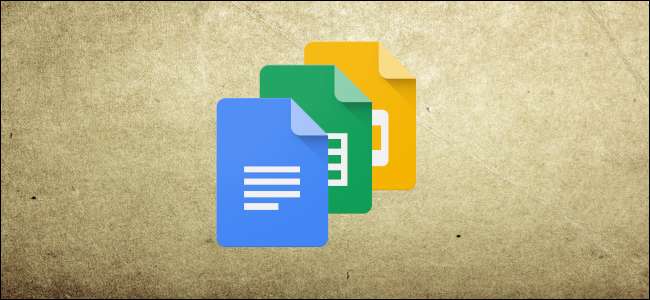
A Google Suite alkalmazásai (Dokumentumok, Táblázatok és Diák) nyomon követik a fájl összes szerkesztését, módosítását és verzióját, így szükség esetén visszatérhet egy korábbi verzióra. Így teheti meg.
Először nyissa meg a tárolt fájlt Google Dokumentumok , Ágynemű , vagy Diák . A Google Dokumentumokat fogjuk használni, de a folyamat ugyanaz a másik két szolgáltatásban is.
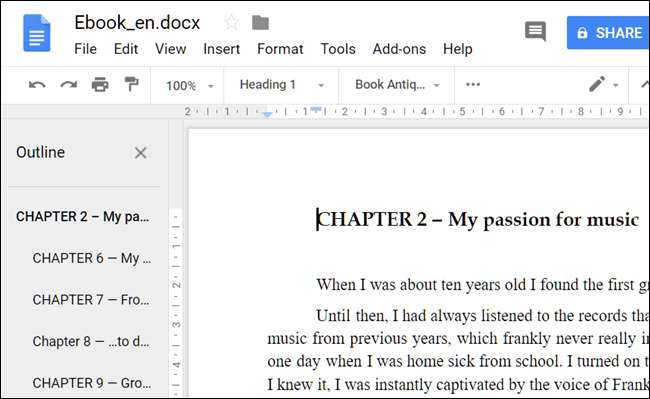
Nyissa meg a „Fájl” menüt, kattintson a „Verzióelőzmények” almenüre, majd kattintson a „Verzióelőzmények megtekintése” parancsra. Alternatív megoldásként megnyomhatja a Ctrl + Alt + Shift + H billentyűkombinációt.
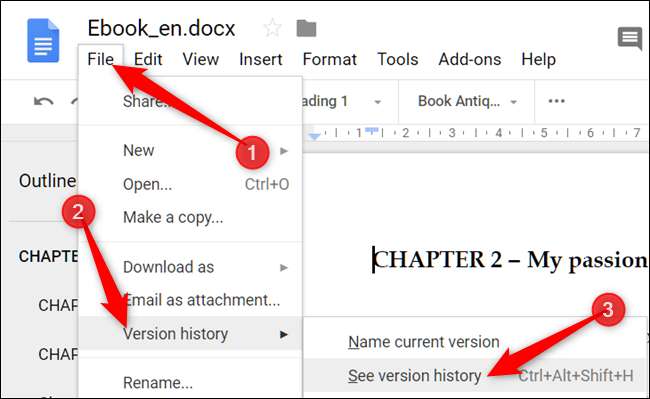
Jegyzet: Ha nincs szerkesztési engedélye egy fájlhoz, akkor nem tekintheti meg a fájl Verzióelőzmények szakaszát. Ez nem jelent problémát, ha természetesen létrehozta a fájlt.
A fájl verziói a kapcsolódó változásokkal vannak csoportosítva az ablak jobb oldalán. Attól függően, hogy milyen aprólékos vagy, lehet, hogy vannak tulajdonneveik, vagy csak rendezésre kerülnek, amikor létrehoztad őket. Minden verzió szerkesztések gyűjteménye, amelyeket a fájl kora vagy az egyes verziók mérete alapján csoportosítanak és egyesítenek. Ez a tárhely megtakarítása a Google szerverein.
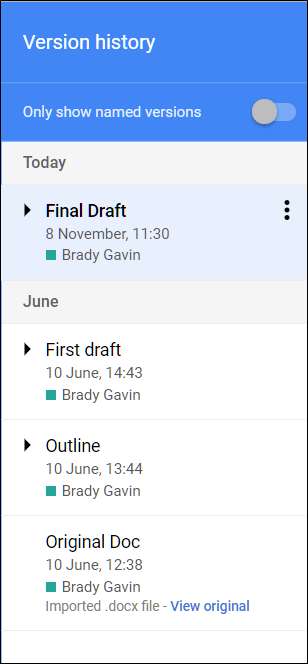
Ha egy adott verzióra kattint, a fájl átmenetileg a bal oldali főablak abba az állapotába kerül. Ezenkívül megjeleníti azokat a változásokat, amelyeket végrehajtottak, valamint azokat, akik végrehajtották őket.
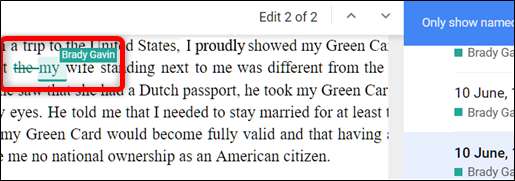
Ha még részletesebb képet szeretne kapni, kattintson a verzió mellett található szögletre, majd kattintson egy adott eseményre az adott verzió megtekintéséhez.
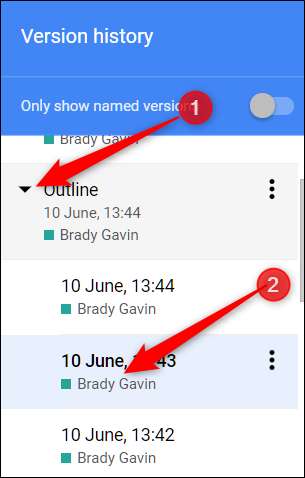
Miután eldöntött egy verziót, amelyre vissza szeretne térni, kattintson az ablak tetején található „Visszaállítja ezt a verziót” gombra.
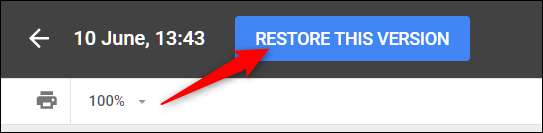
Egy felugró ablak figyelmeztet, hogy a dokumentumot hamarosan visszaállítják egy másik verzióra. Kattintson a „Visszaállítás” gombra.
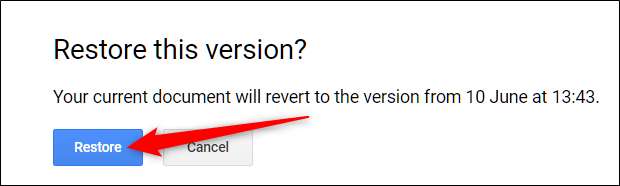
Ha nem elégedett a fájl visszaállított verziójával, és vissza szeretne térni egy előző verzióra, ne aggódjon; minden nincs elveszve. A Google nem töröl semmit automatikusan. Ehelyett a kiválasztott verzióról másolatot készít, és az aktuálisvá teszi. Menjen vissza a Verzióelőzményekbe a Ctrl + Alt + Shift + H billentyűkombinációval. Innen ismételje meg az előző lépéseket a fájl visszaállításához az előzőhöz, amelynek a lista teteje közelében kell lennie.







